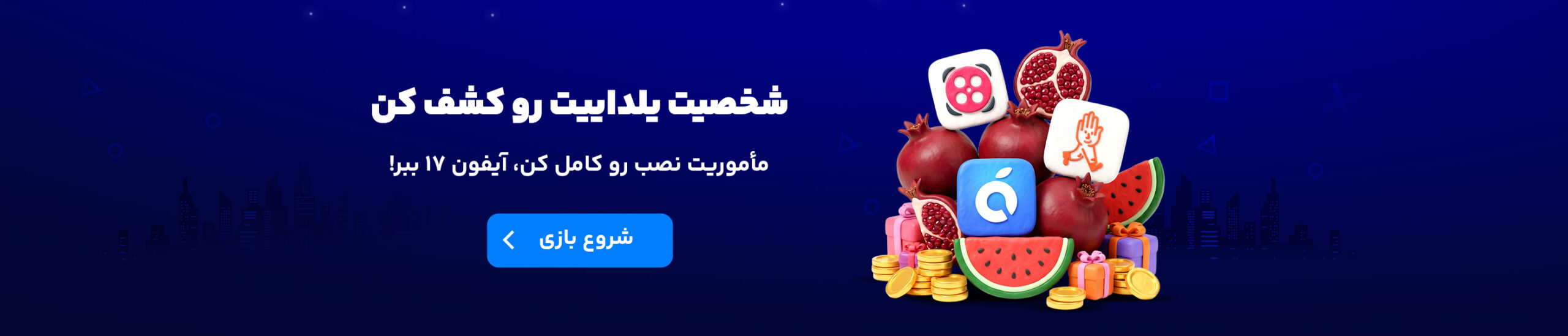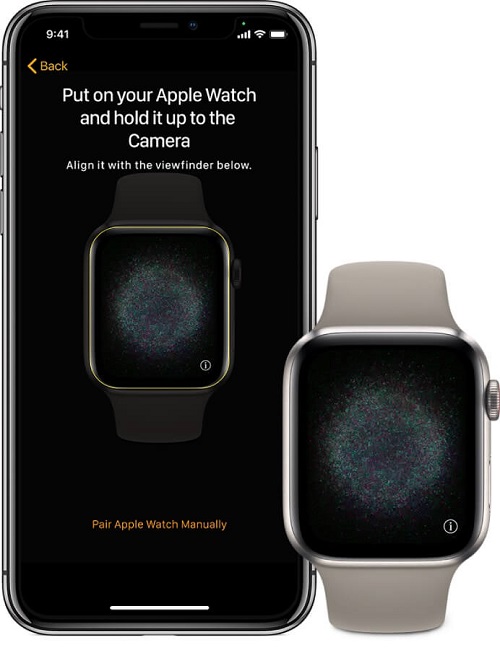اگر قصد آنپیر کردن اپلواچ را دارید، لازم است که در مورد پیشنیازهای انجام آن و مسیر این تنظیمات در هر دو دیوایس بدانید. آنپیر کردن اپلواچ به معنای قطع اتصال یا لغو جفتسازی بین اپلواچ و آیفونی است که به آن متصل شده است. این فرایند معمولاً زمانی انجام میشود که کاربر بخواهد اپلواچ خود را با آیفون جدیدی جفت کند، یا اگر قصد فروش یا انتقال اپلواچ به شخص دیگری را داشته باشد.
ضمن این نکات، وقتی اپلواچ آنپیر میشود، تمامی اطلاعات و تنظیمات موجود در آن پاک میشود و دستگاه به حالت تنظیمات کارخانه بازمیگردد. همچنین، نسخه پشتیبان از دادههای اپلواچ در آیفون ذخیره میشود تا در صورت نیاز، بتوان آن را بازیابی کرد. در راهنمای آنپیر کردن اپلواچ، پاسخ این سوال را بازگو خواهیم کرد.
نحوه اتصال اپلواچ به دیوایسهای اپلی چگونه است؟
برای اتصال اپلواچ به دستگاههای اپلی مانند آیفون، ابتدا باید اطمینان حاصل کنید که هر دو دستگاه بهروز و روشن هستند. سپس اپلواچ را نزدیک آیفون قرار دهید. یک پیام در آیفون ظاهر میشود که شما را به تنظیم اپلواچ هدایت میکند. با دنبالکردن دستورات روی صفحه، ابتدا زبان و منطقه را تنظیم کرده و سپس QR کد روی اپلواچ را با دوربین آیفون اسکن کنید. در ادامه، اپل آیدی خود را وارد کنید و در صورت تمایل، از نسخه پشتیبان قبلی بازیابی کنید یا بهعنوان یک دستگاه جدید تنظیم کنید.
بیشتر بخوانید: آموزش فعالسازی زیرنویس در آیفون و سیستم عامل iOS

چگونه اپلواچ را از گوشي قطع كنيم؟ آموزش کامل آنپیر کردن اپلواچ
آنپیر کردن اپلواچ (Unpair) به معنای قطع ارتباط آن با آیفون یا دستگاه اپلی دیگر است. این فرآیند زمانی اهمیت پیدا میکند که قصد دارید اپلواچ خود را به دستگاه جدیدی متصل کنید، واچ قدیمی خود را بفروشید، یا مشکلات نرمافزاری و هماهنگی بین دستگاهها را برطرف کنید.
اپلواچ و آیفون از طریق سیستم یکپارچهسازی عمیقی با یکدیگر در ارتباط هستند، بنابراین قطع این ارتباط باید با دقت انجام شود تا اطلاعات و دادههای مهم کاربر بهدرستی حفظ و مدیریت شوند.
۱. باز کردن اپلیکیشن Watch در آیفون
برای شروع، ابتدا اپلیکیشن Watch را در آیفون خود باز کنید. این اپلیکیشن پیشفرض برای مدیریت اپلواچ است و از طریق آن میتوانید تنظیمات، برنامهها و اتصال بین آیفون و اپلواچ را کنترل کنید.
۲. دسترسی به تنظیمات واچ
بعد از باز کردن اپلیکیشن Watch، در پایین صفحه روی تب “My Watch” (ساعت من) کلیک کنید. در این بخش، اطلاعات اپل واچی که به آیفون شما متصل است نمایش داده میشود. اگر بیش از یک واچ به آیفونتان متصل است، از لیست، واچی که میخواهید آنپیر کنید را انتخاب کنید.
۳. انتخاب گزینه Unpair
در مرحله بعد، پس از انتخاب اپلواچ موردنظر، روی دکمه “i” (آیکون اطلاعات) که در کنار نام ساعت قرار دارد، کلیک کنید. سپس از منوی باز شده، گزینه “Unpair Apple Watch” (قطع ارتباط اپلواچ) را انتخاب کنید.
بیشتر بخوانید: آموزش تنظیم تایمر خواب اسپاتیفای در آیفون و مک!

۴. تأیید فرآیند آنپیر کردن
پس از انتخاب گزینه Unpair، آیفون از شما درخواست تأیید خواهد کرد. در این مرحله، شما باید رمز عبور اپل آیدی خود را وارد کنید تا فرآیند قطع ارتباط بین آیفون و اپلواچ و آنپیر کردن اپلواچ آغاز شود. این مرحله بهمنظور حفظ امنیت و جلوگیری از قطع ارتباط ناخواسته یا غیرمجاز انجام میشود.
۵. تهیه نسخه پشتیبان
قبل از آنپیر کردن اپلواچ، آیفون به طور خودکار یک نسخه پشتیبان از دادههای اپلواچ شما تهیه میکند. این نسخه پشتیبان در آیفون ذخیره میشود و درصورتیکه بخواهید اپلواچ را مجدداً به دستگاه دیگری متصل کنید، میتوانید اطلاعات خود را بازیابی کنید.
۶. ریستشدن اپلواچ
بعد از اتمام فرآیند آنپیر کردن، اپلواچ به حالت تنظیمات کارخانه برمیگردد. این به معنای آن است که تمام دادهها، تنظیمات و اطلاعات کاربری از روی دستگاه پاک شده و ساعت آماده اتصال به آیفون یا دستگاه جدیدی است.
بیشتر بخوانید: همه چیز در مورد برنامه فلاش نور و چراغقوه در آیفون
حذف اپل ایدی از اپلواچ بدون پسورد
اپلواچ به دلیل امنیت بالایی که دارد، برای مدیریت اپل آیدی و اطلاعات کاربری نیاز به دسترسی به پسورد اپل آیدی دارد. این ویژگی امنیتی از سرقت دادهها و دسترسی غیرمجاز به دستگاه جلوگیری میکند. اما در برخی موارد ممکن است شما بخواهید اپل آیدی را از اپلواچ حذف کنید؛ اما پسورد آن را در دسترس نداشته باشید. در این شرایط، راههای محدودی برای حذف اپل آیدی از اپلواچ وجود دارد که نیاز به اقدامات خاصی دارد. برای آنپیر کردن اپلواچ نیاز به یک سری تغییرات دارید:
۱. استفاده از قابلیت ریست کامل اپلواچ
یکی از راههای حذف اپل آیدی از اپلواچ، ریست کامل دستگاه است. با ریستکردن اپلواچ به تنظیمات کارخانه، تمام دادهها و اطلاعات کاربری از جمله اپل آیدی از روی دستگاه پاک میشود. اما برای این کار، نیاز به غیرفعالکردن قابلیت Activation Lock (قفل فعالسازی) وجود دارد که این قابلیت به پسورد اپل آیدی نیاز دارد. بدون این پسورد، حتی با ریستکردن اپلواچ، دستگاه همچنان به اپل آیدی شما متصل خواهد بود. با این تفسیر، میتوانید مراحل زیر را برای ریستکردن دستگاه امتحان کنید:
- اپلواچ را روشن کنید.
- به بخش Settings (تنظیمات) اپلواچ بروید.
- به بخش General (عمومی) رفته و گزینه Reset (ریست) را انتخاب کنید.
- سپس Erase All Content and Settings (حذف تمام محتوا و تنظیمات) را بزنید.
بااینحال، پس از انجام این مراحل، اپلواچ همچنان قفل فعالسازی خواهد داشت و برای فعالسازی مجدد نیاز به پسورد اپل آیدی دارید.
بیشتر بخوانید: آموزش کامل و نحوه استفاده از کم اسکنر CamScanner آیفون
۲. استفاده از قابلیت بازیابی حساب اپل
اگر پسورد اپل آیدی خود را فراموش کردهاید و به آن دسترسی ندارید، میتوانید از قابلیت بازیابی حساب اپل (Apple Account Recovery) استفاده کنید. این روش به شما امکان میدهد تا با استفاده از ایمیل پشتیبان یا شماره تلفنی که با اپل آیدی خود ثبت کردهاید، پسورد جدیدی ایجاد کنید و سپس اپل آیدی را از اپلواچ حذف کنید. مراحل بازیابی حساب اپل به شرح زیر است:
- به سایت apple.com بروید.
- اپل آیدی خود را وارد کنید.
- از روشهای بازیابی موجود، مثلاً ایمیل یا پیامک، برای تأیید هویت خود استفاده کنید.
- پسورد جدیدی ایجاد کنید.
- حالا میتوانید پسورد جدید را وارد کنید و اپل آیدی را از اپلواچ حذف کنید.
علت قطعشدن ارتباط اپلواچ با گوشی
اپلواچ بهعنوان یکی از مهمترین ابزارهای هوشمند همراه، به واسطه ارتباط مستقیم و بیوقفه با آیفون، به کاربران امکانات متعددی ارائه میدهد. اما گاهی اوقات این ارتباط میتواند به دلایل مختلف قطع شود. مشکلات در اتصال اپلواچ با آیفون میتواند تجربه کاربری را مختل کند و از دسترسی به ویژگیهای مهم مانند اعلانها، پیامها و ردیابی فعالیتهای ورزشی جلوگیری کند. شناخت دلایل احتمالی قطع ارتباط بین این دو دستگاه میتواند به شما کمک کند تا سریعتر مشکل را شناسایی و حل کنید.
۱. مشکلات اتصال بلوتوث
یکی از رایجترین دلایل قطع ارتباط اپلواچ با آیفون، مشکلات مربوط به بلوتوث است. بلوتوث بهعنوان اصلیترین فناوری ارتباطی بین این دو دستگاه عمل میکند. اگر بلوتوث در یکی از دستگاهها بهدرستی کار نکند یا غیرفعال باشد، ارتباط بین اپلواچ و آیفون قطع خواهد شد.
۲. فاصله بیش از حد بین اپلواچ و آیفون
اپلواچ و آیفون باید در محدودهای که بلوتوث پوشش میدهد، قرار داشته باشند. اگر فاصله بین دو دستگاه از محدوده بلوتوث بیشتر شود (معمولاً حدود ۱۰ متر)، ارتباط قطع خواهد شد. این موضوع البته موجب آنپیر کردن اپلواچ نمیشود. این مسئله بهویژه زمانی رخ میدهد که کاربر ساعت خود را از گوشی دور نگه دارد، مثلاً وقتی که آیفون در یک اتاق و ساعت در اتاق دیگر قرار دارد.
بیشتر بخوانید: راهنمای جامع استفاده از میانبرهای Siri در امور روزانه.
۳. مشکلات نرمافزاری
گاهی اوقات مشکلات نرمافزاری میتوانند باعث قطع ارتباط اپلواچ و آیفون شوند. این مشکلات ممکن است پس از بهروزرسانی ناپایدار سیستمعامل اپلواچ (watchOS) یا آیفون (iOS) رخ دهند. بهروزرسانیهای ناقص یا ناسازگار میتوانند باعث اختلال در ارتباطات بلوتوث و وایفای شوند و در نهایت منجر به قطع ارتباط بین دو دستگاه گردند. در چنین شرایطی، ری استارت کردن هر دو دستگاه یا حتی ریستکردن تنظیمات شبکه میتواند به حل مشکل کمک کند.
۴. عدم همگامسازی تنظیمات شبکه
اپلواچ علاوه بر بلوتوث، از طریق وایفای نیز با آیفون در ارتباط است. اگر آیفون و اپلواچ به شبکههای وایفای مختلف متصل باشند یا شبکههای وایفای بهدرستی تنظیم نشده باشند، ممکن است ارتباط بین دو دستگاه قطع شود. این موضوع بهخصوص زمانی اهمیت دارد که بلوتوث به دلایلی قطع میشود و اپلواچ تلاش میکند از طریق وایفای با آیفون ارتباط برقرار کند. برای جلوگیری از این مشکل، مطمئن شوید که هر دو دستگاه به یک شبکه وایفای معتبر و پایدار متصل هستند.
۵. تخلیه باتری یکی از دستگاهها
اگر باتری اپلواچ یا آیفون روبهاتمام باشد، ممکن است عملکرد بلوتوث یا وایفای کاهش یابد و ارتباط بین این دو دستگاه مختل شود. در مواردی که باتری به سطح بسیار پایینی میرسد، آیفون یا اپلواچ ممکن است برای حفظ شارژ، برخی از ویژگیهای غیرضروری مانند بلوتوث را غیرفعال کند. برای جلوگیری از این مشکل، همیشه سطح باتری هر دو دستگاه را بررسی کرده و اطمینان حاصل کنید که بهاندازه کافی شارژ دارند.
۶. تداخل با دستگاههای دیگر
تداخلهای ناشی از وجود دستگاههای دیگر که از بلوتوث یا وایفای استفاده میکنند نیز میتواند باعث قطع ارتباط اپلواچ و آیفون شود. اگر در محیطی با تعداد زیادی دستگاه بلوتوثی یا وایفای باشید، ممکن است تداخل سیگنالها باعث اختلال در ارتباطات شود. این موضوع در محیطهای شلوغ یا اماکن عمومی که تعداد زیادی دستگاههای هوشمند وجود دارند، شایعتر است. برای حل این مشکل، سعی کنید دستگاههای بلوتوثی غیرضروری در اطراف خود را خاموش کنید یا محیط خود را تغییر دهید.
بیشتر بخوانید: آموزش استفاده از نوت آیفون ساده و کاربردی!

سخن پایانی آنپیر کردن اپلواچ
در این راهنما، در خصوص نحوه آنپیر کردن اپلواچ گفتیم. اپلواچ یکی از پرفروشترین و محبوبترین ساعتهای هوشمند در جهان است که توسط اپل طراحی شده و امکانات متنوعی مانند ردیابی فعالیتهای ورزشی، پایش سلامت، ارسال و دریافت اعلانها و پیامها، و حتی برقراری تماس تلفنی در مدلهای Cellular ارائه میدهد.
این دستگاه با آیفون هماهنگ میشود و از طریق بلوتوث و وایفای به آن متصل میماند. اپلواچ به دلیل طراحی شیک، کاربری آسان و یکپارچگی با اکوسیستم اپل، به ابزاری ضروری برای بسیاری از کاربران تبدیل شده است. عمر باتری حدود ۱۸ ساعت و مقاومت در برابر آب تا عمق ۵۰ متر از دیگر ویژگیهای آن است. این ساعت نهتنها بهعنوان یک دستگاه برای افزایش کارایی روزمره بلکه بهعنوان یک ابزار مهم برای مدیریت سلامت و ورزش بسیار مورد استقبال قرار گرفته است. لازم به ذکر است که در سیبچه، امکان دانلود اپلیکیشنهای اختصاصی برای اپلواچ را نیز خواهید داشت.
سوالات متداول آنپیر کردن اپلواچ
- اپلواچ به چه دستگاههایی متصل میشود؟ به آیفون ۶s و جدیدتر با iOS 15 یا بالاتر.
- چگونه اپلواچ را ریست کنیم؟ از تنظیمات > General > Reset > Erase All Content and Settings.
- آیا اپلواچ بدون آیفون کار میکند؟ بله، اما برای برخی امکانات نیاز به آیفون دارد.